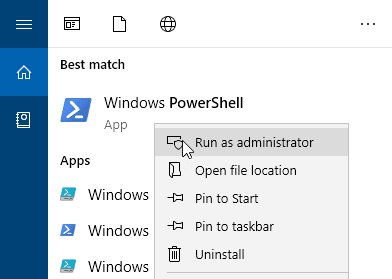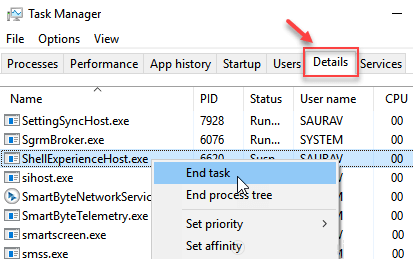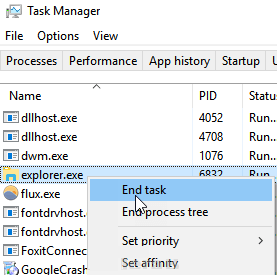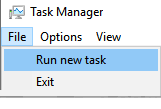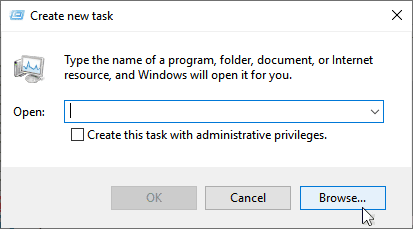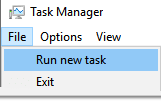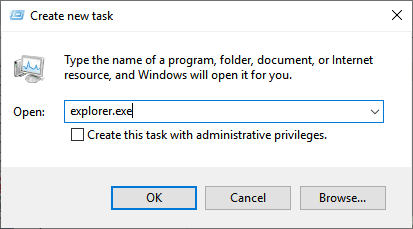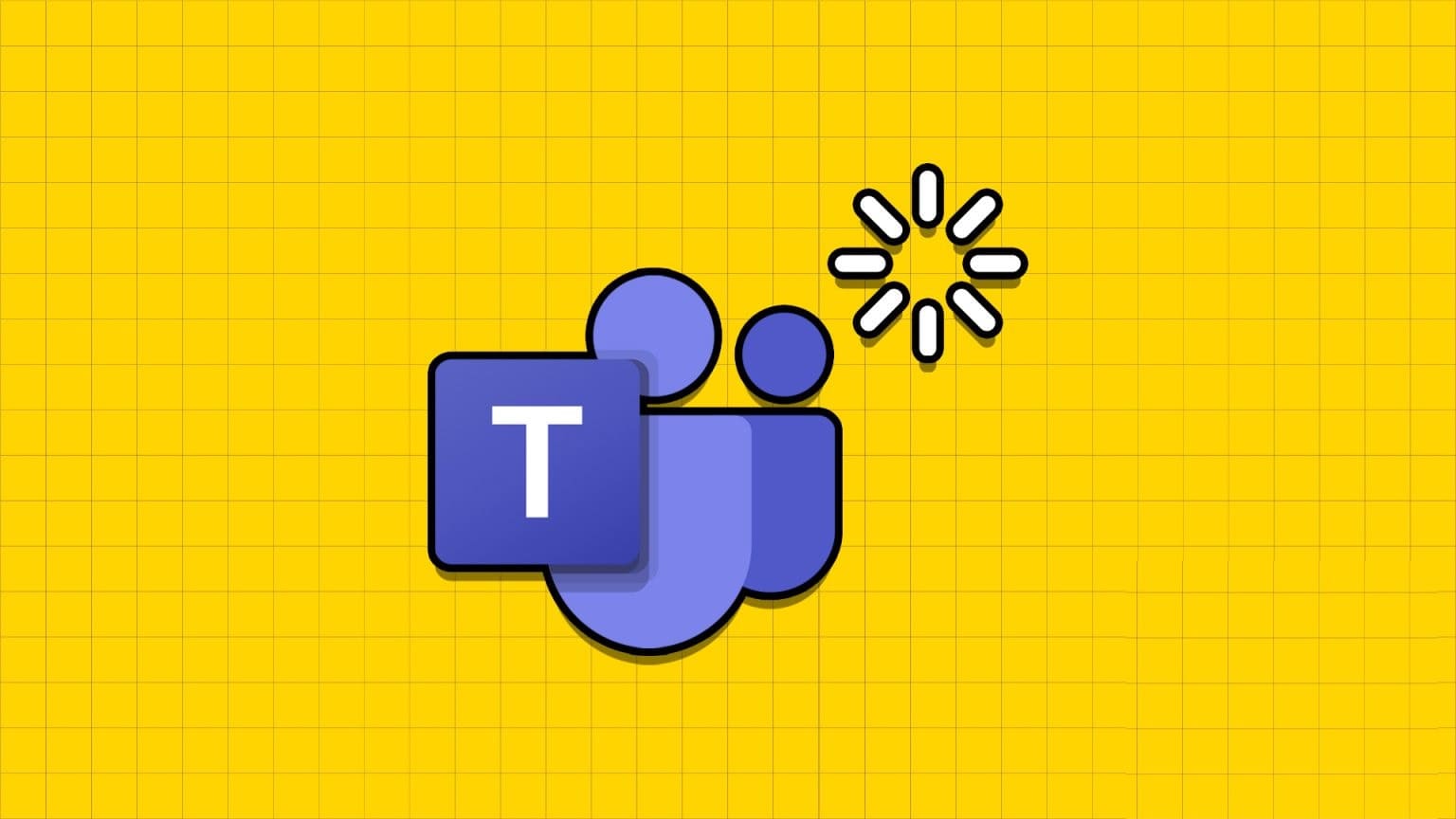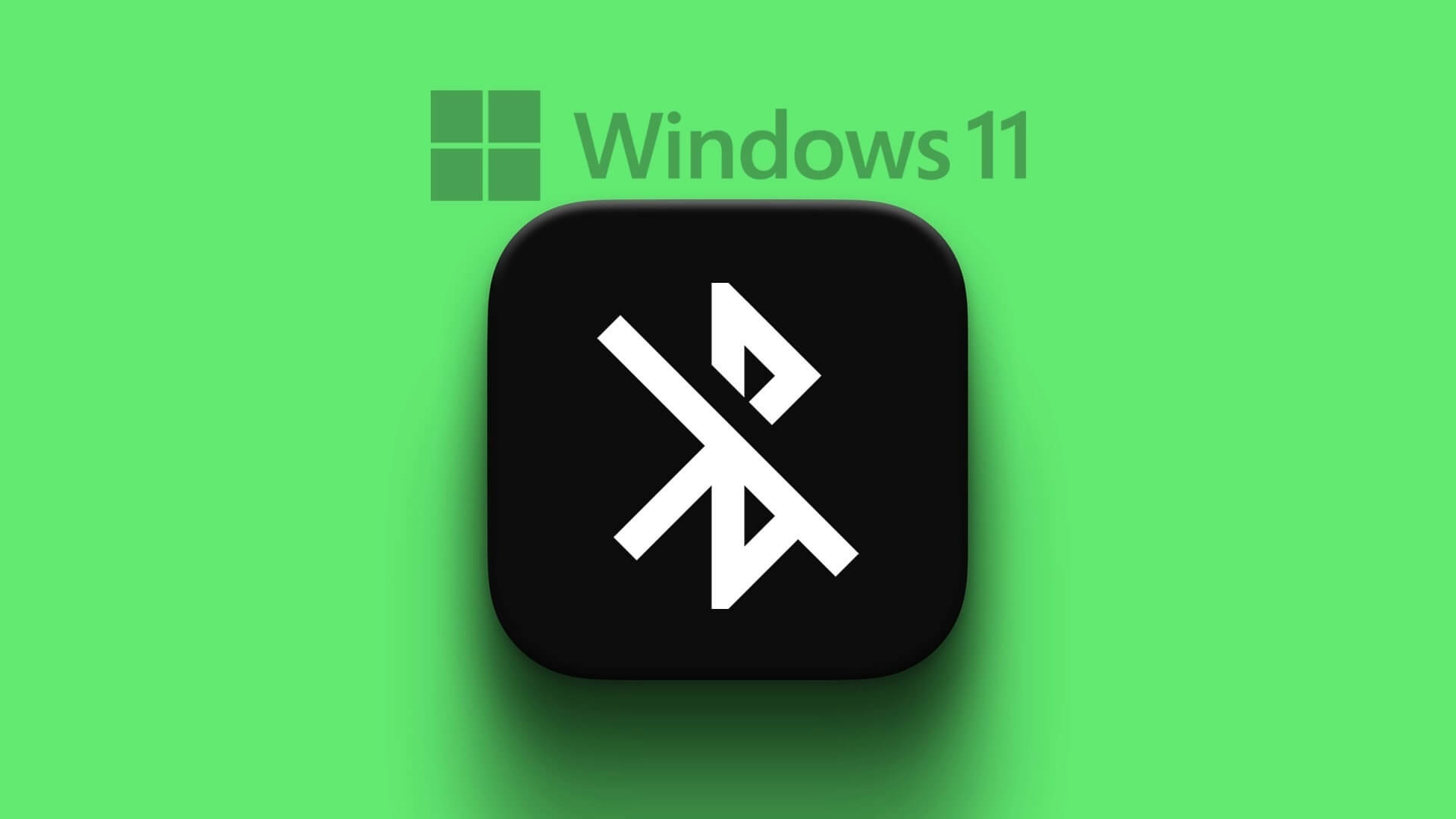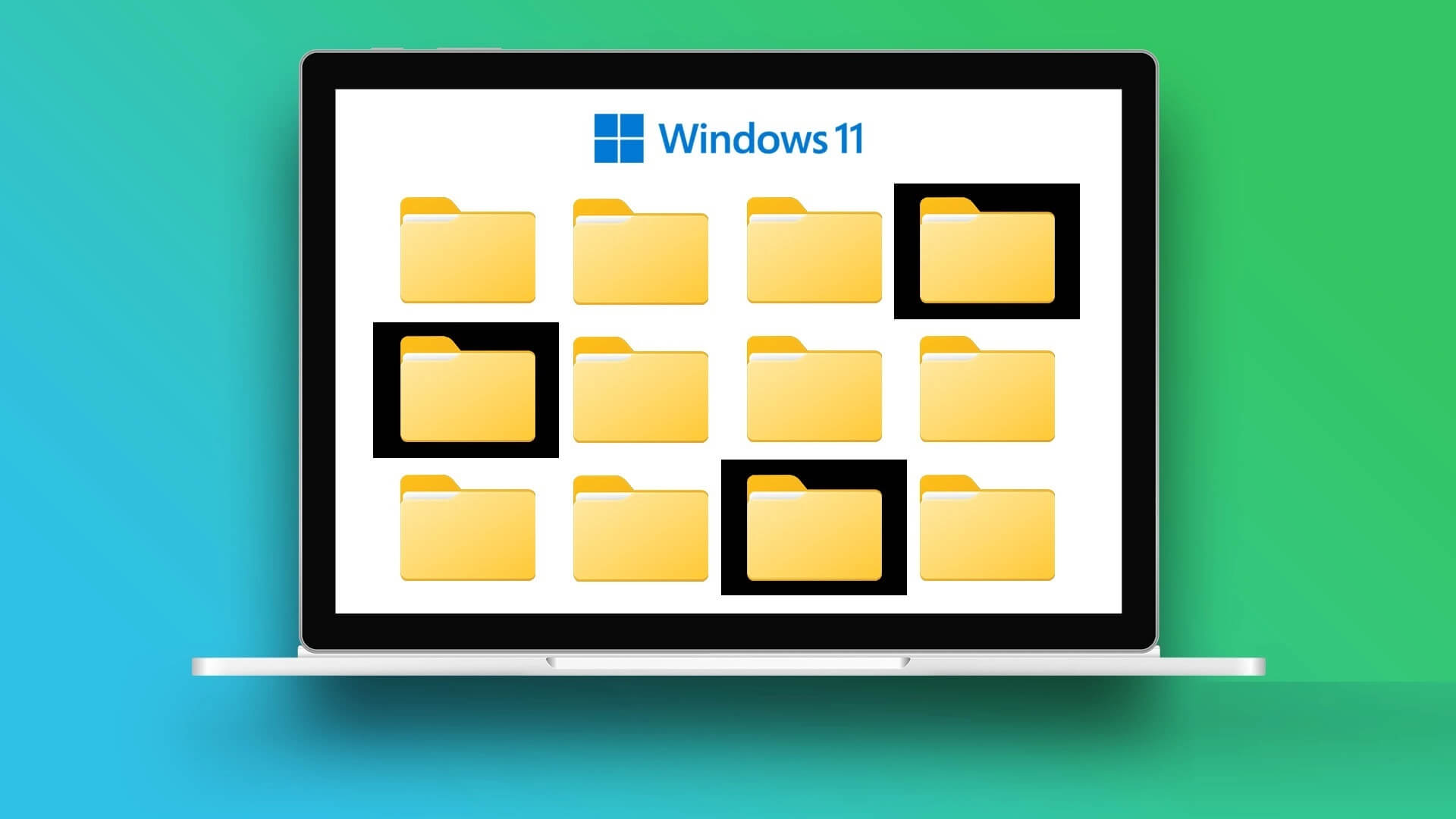يبلغ العديد من مستخدمي windows 10 عن وجود إدخال في قائمة البدء في نظام التشغيل windows 10 باسم ms-resource: AppName / Text. العديد من مستخدمي windows 10 مرتبكون حول هذا الموضوع وليس لديهم أدنى فكرة عن هذا الإدخال. يشبه هذا الإدخال تتبع تطبيق Microsoft.Windows.HolographicFirstRun لنظام التشغيل windows 10 والذي لا يمكن إزالته في التحديثات اللاحقة لنظام التشغيل windows 10. إذا كنت مستخدمًا لنظام Windows 10 متأثرًا بذلك ، فإليك حلاً كاملاً للتخلص من هذا الدخيل من قائمة البداية.
إصلاح 1 – استخدام powershell
1. ابحث عن poershell في مربع البحث على ويندوز 10 .
2. انقر بزر الماوس الأيمن على أيقونة powershell وانقر على تشغيل كمسؤول. سيؤدي هذا إلى فتح Powershell مع امتياز المسؤول.
3. انسخ والصق الأمر الوارد أدناه في نافذة powerhell.
Get-AppxPackage -all *HolographicFirstRun* | Remove-AppPackage -AllUsers
4. اضغط مفتاح الدخول لتنفيذ البرنامج.
سيؤدي هذا إلى إلغاء تثبيت Microsoft.Windows.HolographicFirstRun وإزالته من جهاز الكمبيوتر الذي يعمل بنظام Windows 10.
5. أعد تشغيل الكمبيوتر.
4. بعد إعادة تشغيل جهاز الكمبيوتر ، اضغط CTRL + SHIFT + Esc معًا من لوحة المفاتيح لفتح مدير المهام.
5. انقر فوق علامة التبويب تفاصيل.
6. انقر بزر الماوس الأيمن على ShellExperienceHost.exe واختر إنهاء المهمة.
7. وبالمثل ، انقر بزر الماوس الأيمن على Explorer.exe وانقر على إنهاء المهمة.
8. في مدير المهام ، انقر فوق ملف> تشغيل مهمة جديدة.
9. انقر فوق “استعراض“.
10. انسخ والصق المسار الموضح أدناه في شريط العناوين.
%localappdata%\Packages\Microsoft.Windows.StartMenuExperienceHost_cw5n1h2txyewy
11. حذف دليل TempState.
12. الآن ، انقر فوق ملف> تشغيل مهمة جديدة
13. اكتب explorer.exe فيه.
14. انقر فوق موافق.